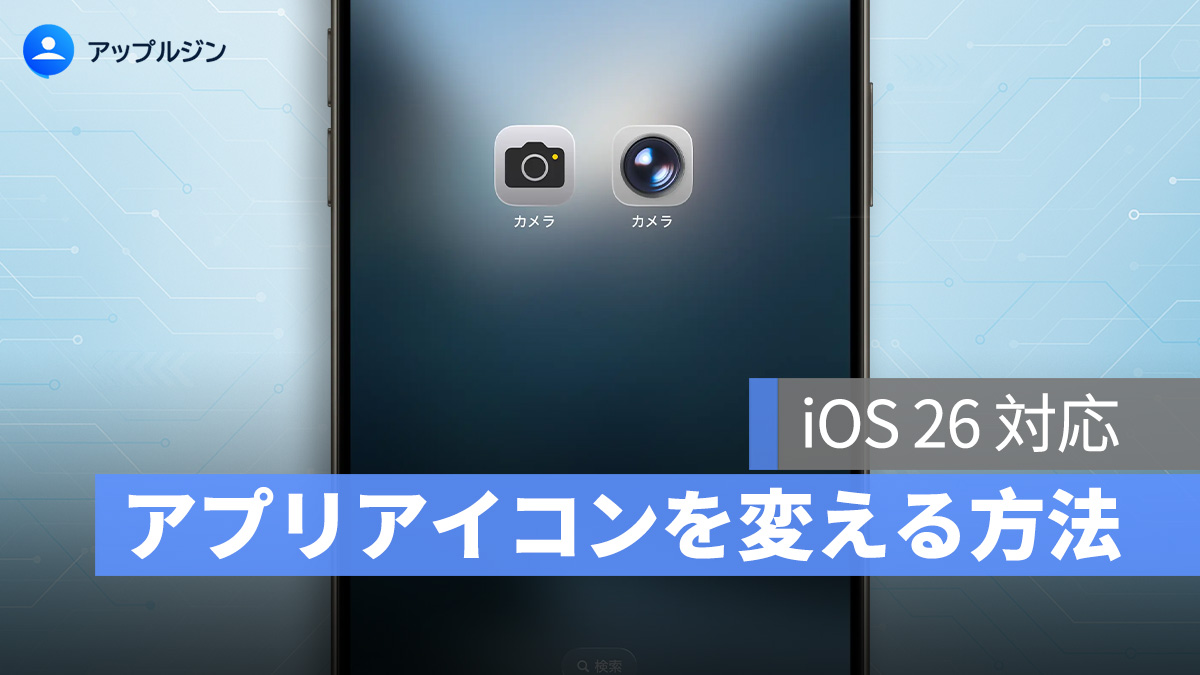
iOS 26 が先週正式にリリースされた後、一部のユーザーから新しいアプリアイコンが気に入らないとの声が上がっています。そんな時に役立つのが、「ショートカット」機能を使って好きなアイコンに変更する裏技です。たった3ステップで、お気に入りのアイコンにカスタマイズできますよ〜。
更に面白いコンテンツを観たい人は、Instagram @applealmondjp をフォローしてください!
iOS 26でアプリアイコンを変更する方法
はじめに
まず確認しておきたいのは、この「ショートカット」を使ったアイコン変更のテクニックは、iOS 26 限定ではなく、以前のバージョンでも利用可能です。ただし、この記事では iOS 26 を例に手順を紹介しています。基本的な操作はほぼ同じです。
① アプリアイコンにしたい画像を準備する
まず、アプリアイコンとして使いたい画像を用意します。画像は「正方形」で、サイズは最低でも「600×600ピクセル」以上が推奨です。そうすることで、表示がきれいになります。
もし旧バージョン(iOS 18)のアイコンに戻したい場合は、以下のリンクからダウンロードできます:
②「ショートカット」アプリでアイコンを変更する
次に、「ショートカット」アプリを使って、実際にアイコンを変更していきます。
「ショートカット」アプリを開き、右上の「+」をタップして新しいショートカットを作成。
表示される操作から「App を開く」を選びます。
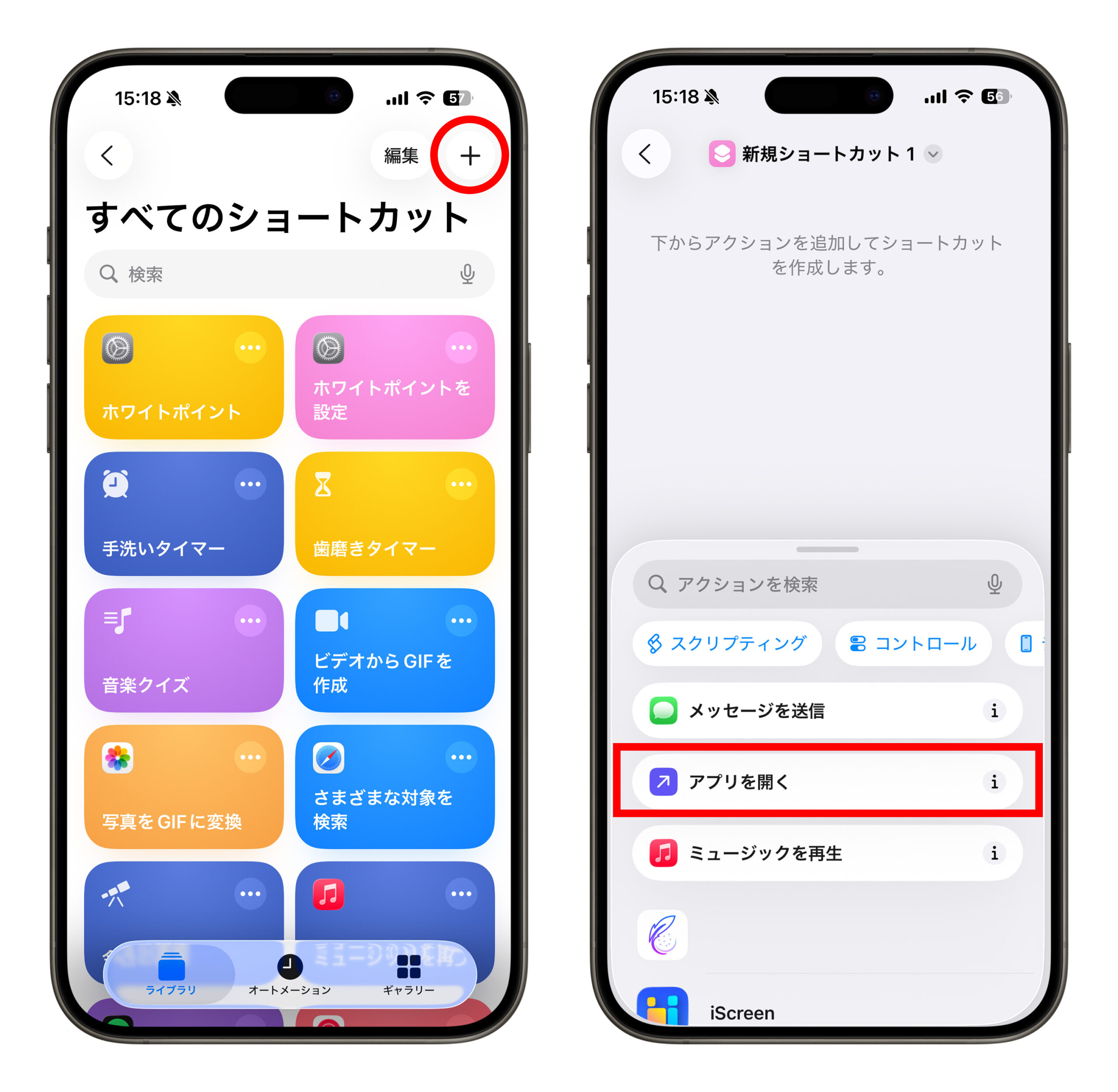
「アプリ」をタップして、アイコンを変更したいアプリを選択(ここではカメラアプリを例にしています)。
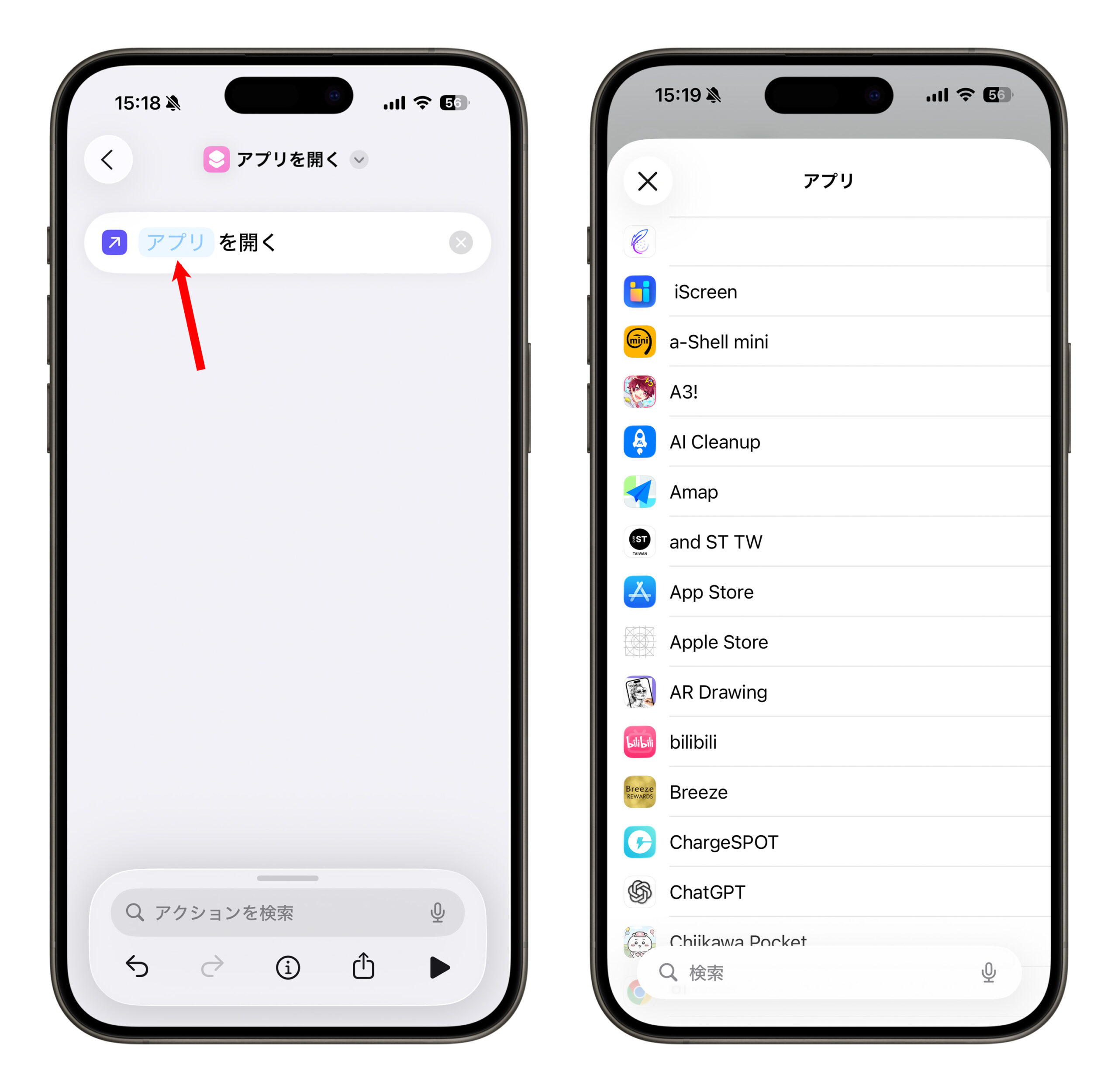
上部のショートカット名の横にある小さな矢印をタップして、「ホーム画面に追加」を選びます。
一番上の「アイコン」部分を「画像」に切り替え、「写真を選択」をタップ。そして先ほど準備した画像を選び、表示エリアを調整します。
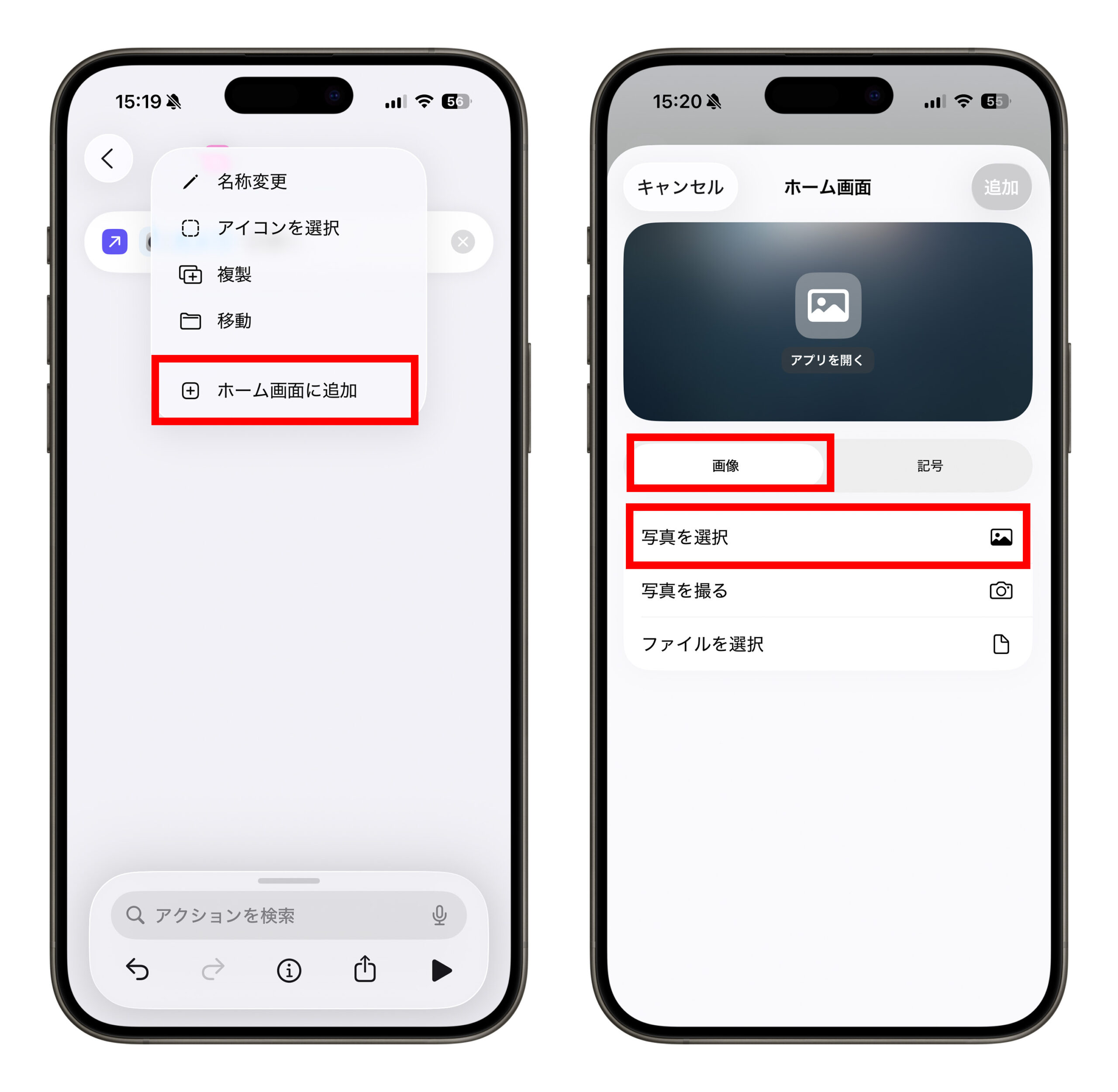
プレビューでアイコンの見え方を確認し、表示させたい名前を入力。
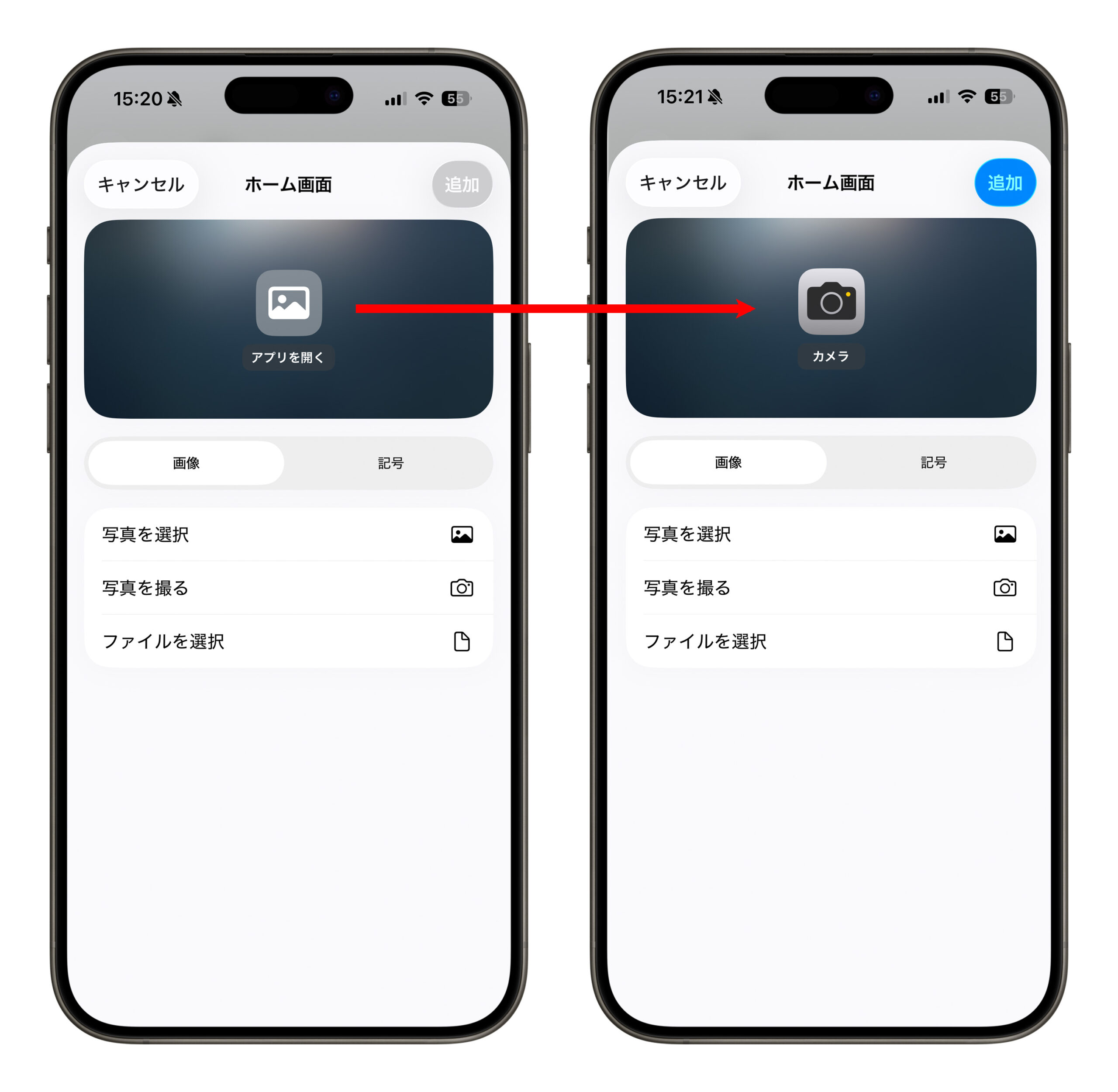
右上の「追加」をタップすれば、カスタムアイコンがホーム画面に追加されます!
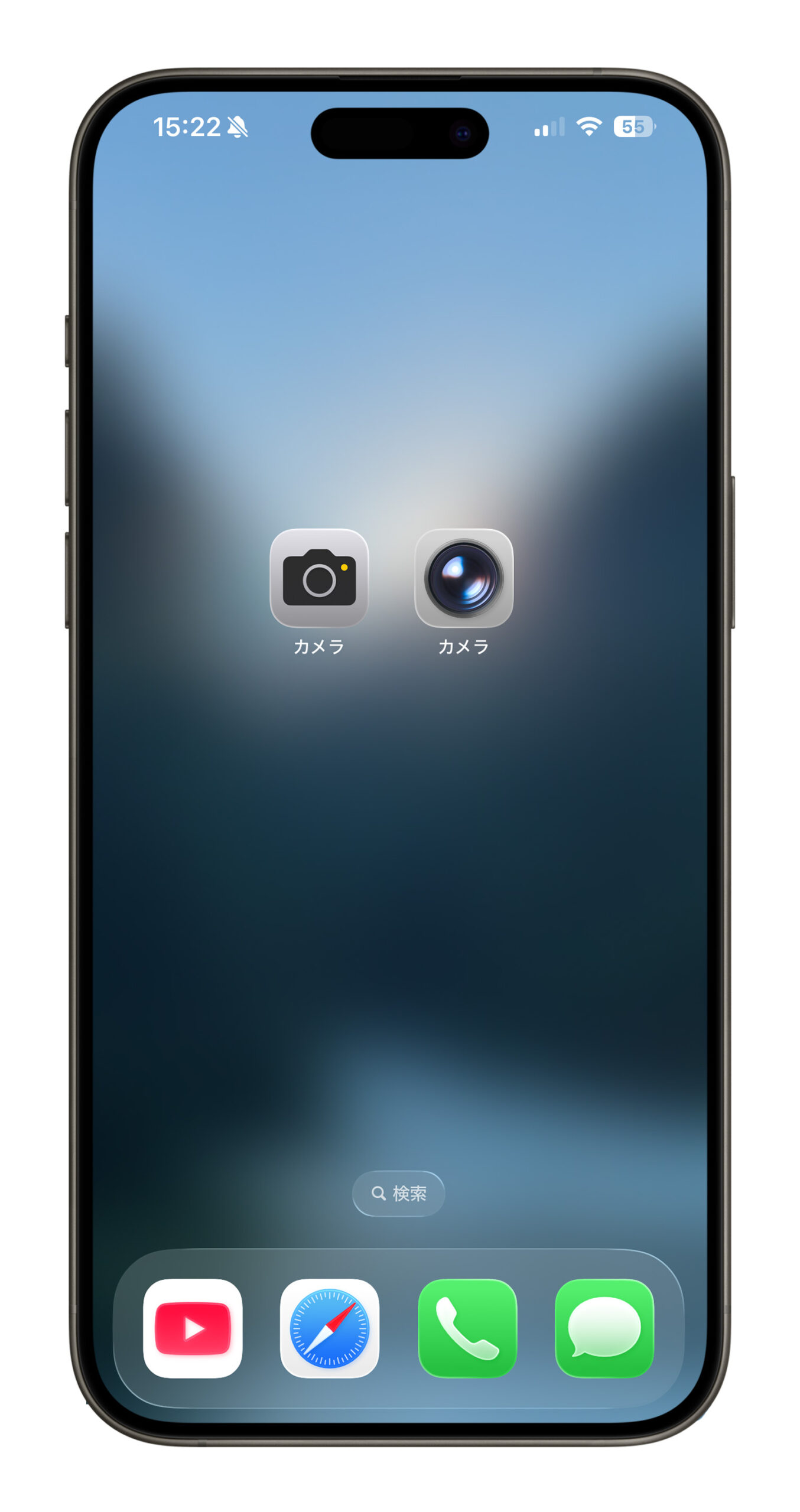
③ アイコンの位置を調整し、元のアプリを非表示にする
新しいアイコンの配置を調整し、元のアプリアイコンは「ホーム画面から削除」しておきましょう(※「Appを削除」は選ばないでください)。あくまでこのショートカットは元のアプリを起動するためのものなので、元アプリが必要です。
まとめ:iOS 26でアプリアイコンを自由にカスタマイズ!
iOS 26 で新しいアプリアイコンが気に入らない場合、自分好みのアイコンに変更することで、スマホにもっと個性を出すことができます。
注意点として、ショートカットで作成したアイコンは通知バッジ(赤い点)が表示されないので、見逃しにご注意ください。
更に面白いコンテンツを観たい人は、Instagram @applealmondjp をフォローしてください!
もっと読む
iPhone 内蔵ショートカット5選:即使える便利な機能まとめ
ChatGPT 文字アシスタントショートカットの紹介:要約・書き換え・翻訳までワンタップで完了!
音楽を聴くのがもっと快適に!iPhone のショートカットで「ワンタップ再生」を作ろう
iPhone 定型文ショートカット:コピー&ペーストするだけ!あなたの返信スピードが劇的に変わる!
iPhone で写真を簡単コラージュ!ショートカットで一発完成、3つのレイアウトに対応
